http://blog.csdn.net/lushengchu_luis/article/details/72457449
全志A33移植ubuntu系统记录(1)
大文实验室/大文哥
壹捌陆捌零陆捌捌陆捌贰
wb4916 AT qq.com
完成时间:2017/6/6 13:53
1、首先内核需要添加几个配置,参考raspberry:
CONFIG_FHANDLE=y、CONFIG_EXPORTFS=y、CONFIG_AUTOFS4_FS=y、CONFIG_UNIX_DIAG=y。
否则跑到ubuntu系统有问题!
由于大神 xiaofengcanyue2013 工作繁忙,只能提供提纲挈领,所以我决定将他的步骤都走一遍,最终给一个STEP-BY-STEP的步骤。
本文使用了SIN-A33芯灵思的android4.4.X的SDK的lichee(android6的SDK也应该类似)。先编译一遍android的内核,之后再进行内核的配置!
SDK链接:http://pan.baidu.com/s/1nvHlwVZ 密码:s2bn
至于在menuconfig中如何选择,只能教您这一招了:
在输入:make ARCH=arm menuconfig之后,再输入“/”打开查找菜单,然后再输入FHANDLE(这里对大小写不敏感。Linux/UNIX平台一般情况对大小写敏感!)
Symbol: FHANDLE [=y]
Type : boolean
Prompt: open by fhandle syscalls
Defined at init/Kconfig:293
Location:
-> General setup
Selects: EXPORTFS [=y]
和容易知道根选项:General setup,之后再找到:[ ] open by fhandle syscalls,按空格键选中即可!
rootroot@cm-System-Product-Name:~/wyb/y3_sina33/lichee/linux-3.4$ ll *.config
ls: 无法访问*.config: 没有那个文件或目录
rootroot@cm-System-Product-Name:~/wyb/y3_sina33/lichee/linux-3.4$ ll .config
-rwxr-xr-x 1 rootroot rootroot 81961 6月 6 10:23 .config*
rootroot@cm-System-Product-Name:~/wyb/y3_sina33/lichee/linux-3.4$
rootroot@cm-System-Product-Name:~/wyb/y3_sina33/lichee/linux-3.4$ cp .config bak1_orig.config
rootroot@cm-System-Product-Name:~/wyb/y3_sina33/lichee/linux-3.4$ make ARCH=arm menuconfig
T:\wyb\y3_sina33\lichee\linux-3.4\.config(请直接使用编辑工具搜索:)
默认选项:
# CONFIG_FHANDLE is not set
EXPORTFS找不到
# CONFIG_AUTOFS4_FS is not set
# CONFIG_UNIX_DIAG is not set
CONFIG_FHANDLE=y的配置
General setup --->
[ ] open by fhandle syscalls
修改为:
[*] open by fhandle syscalls
修改之后可见:
CONFIG_FHANDLE=y
CONFIG_EXPORTFS=y(新增!)
CONFIG_AUTOFS4_FS=y的配置
File systems --->
< > Kernel automounter version 4 support (also supports v3)
修改为:
<*> Kernel automounter version 4 support (also supports v3)
修改之后可见:
CONFIG_AUTOFS4_FS=y
CONFIG_UNIX_DIAG=y的配置
[*] Networking support --->
Networking options --->
<*> Unix domain sockets
< > UNIX: socket monitoring interface
修改为:
<*> UNIX: socket monitoring interface
修改之后可见:
CONFIG_UNIX_DIAG=y








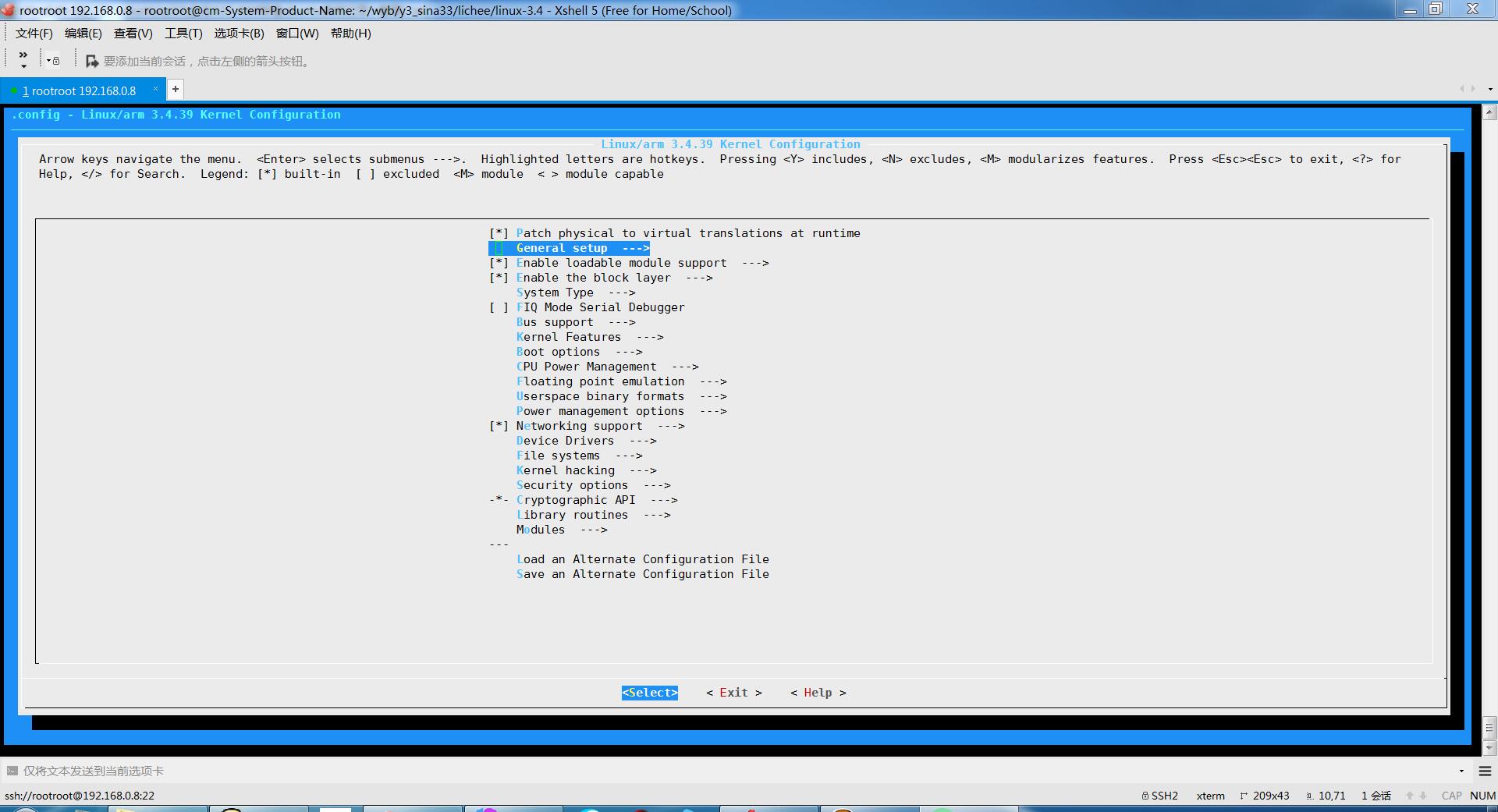
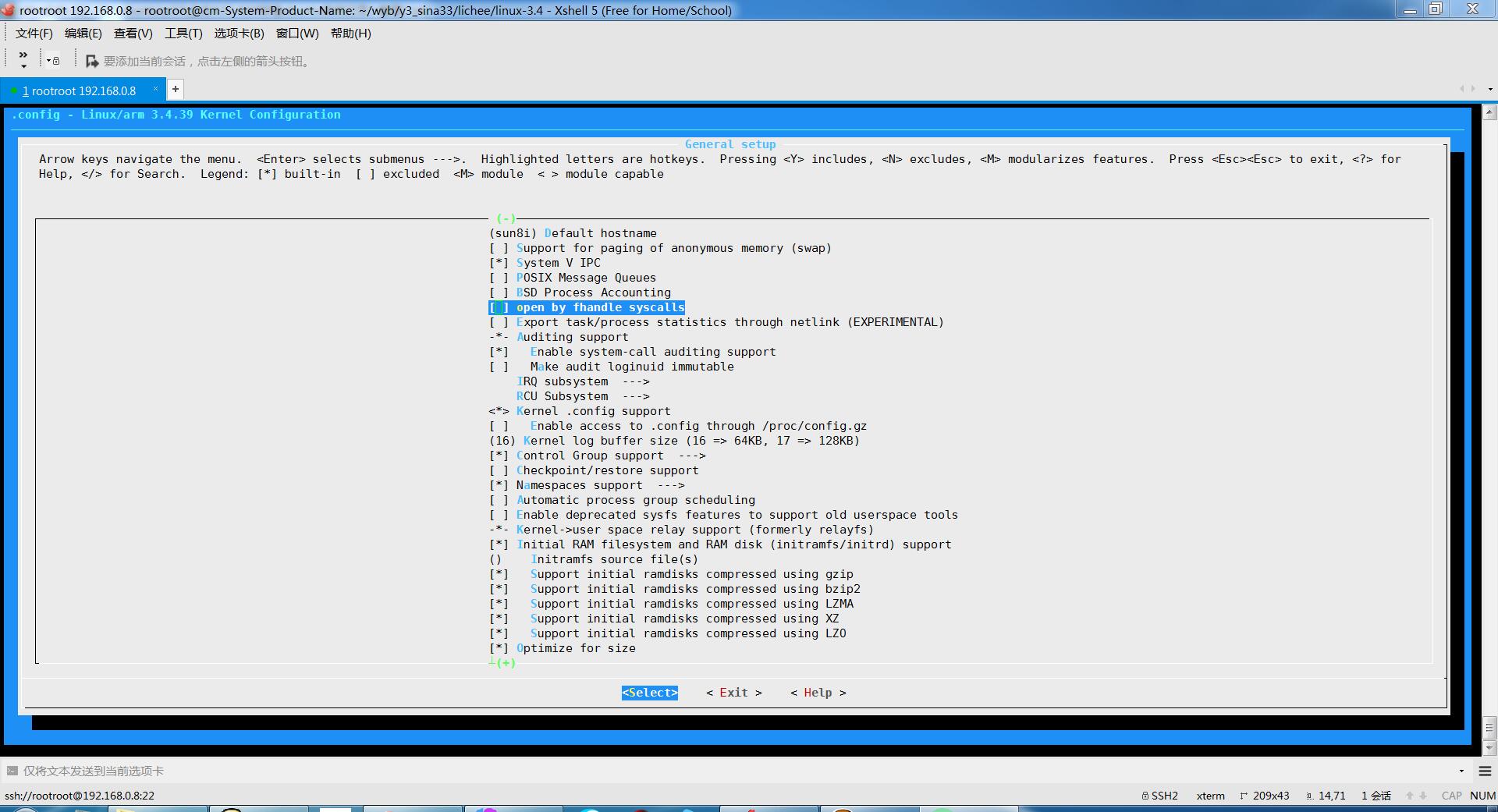
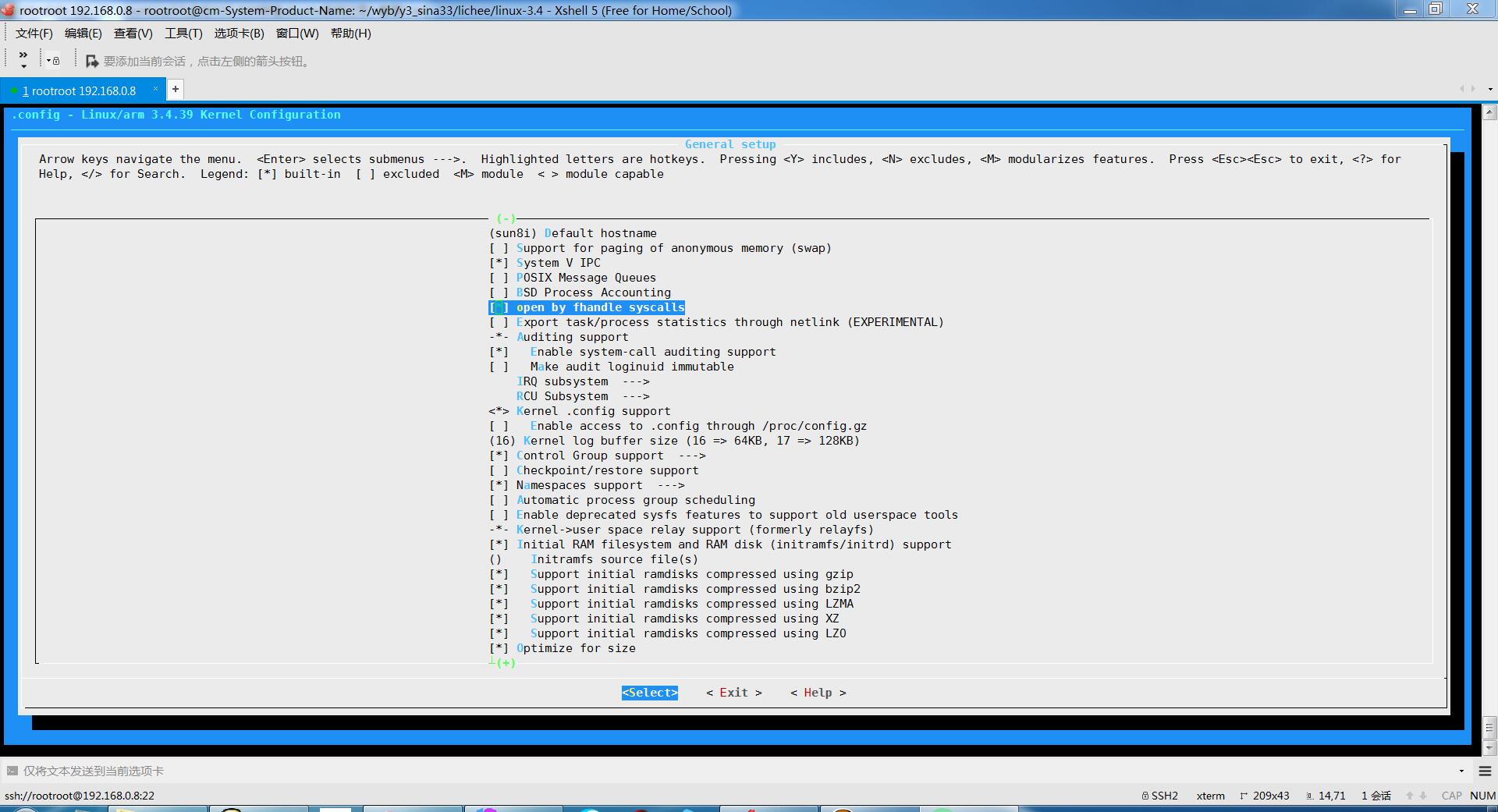
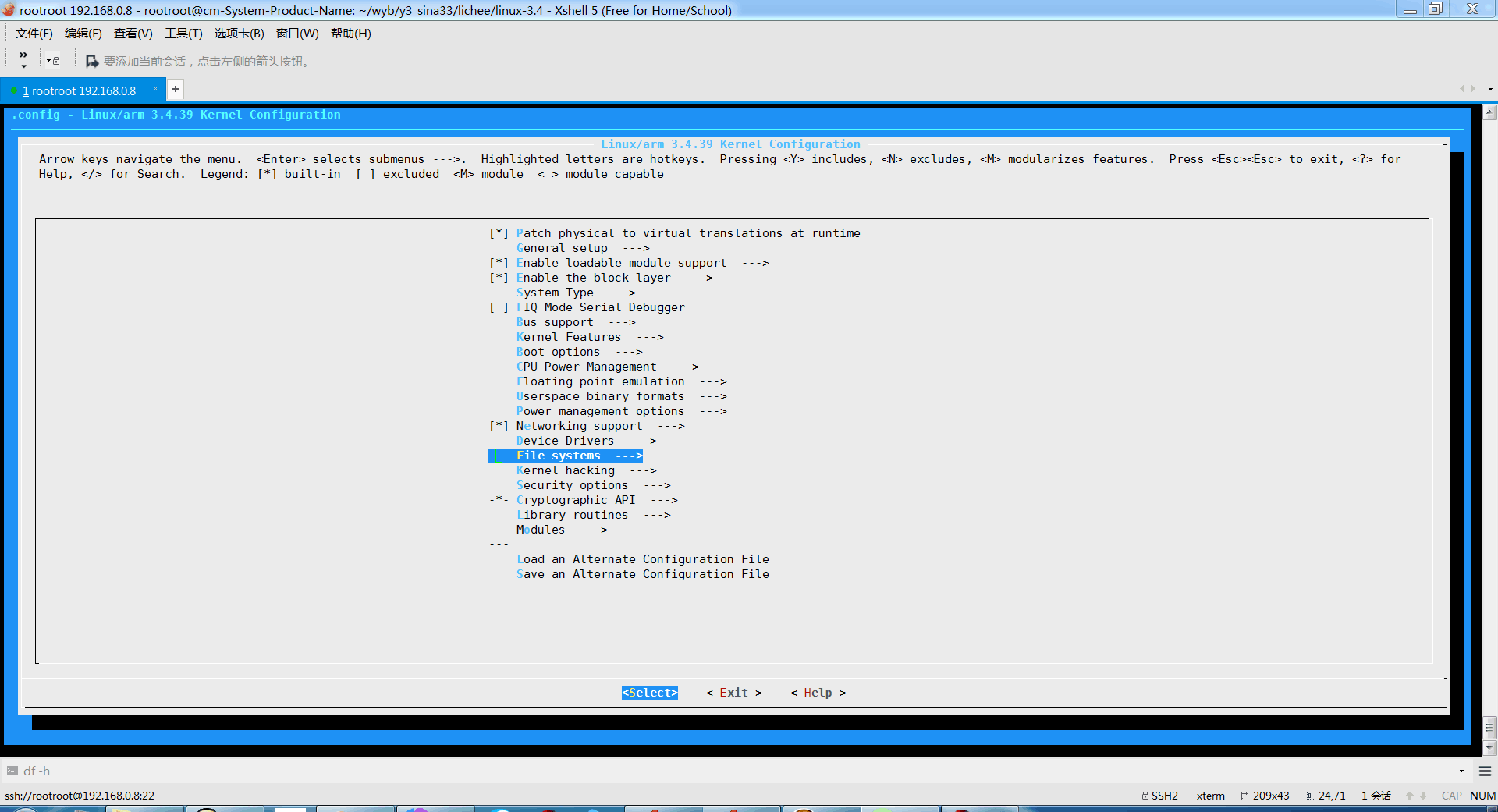
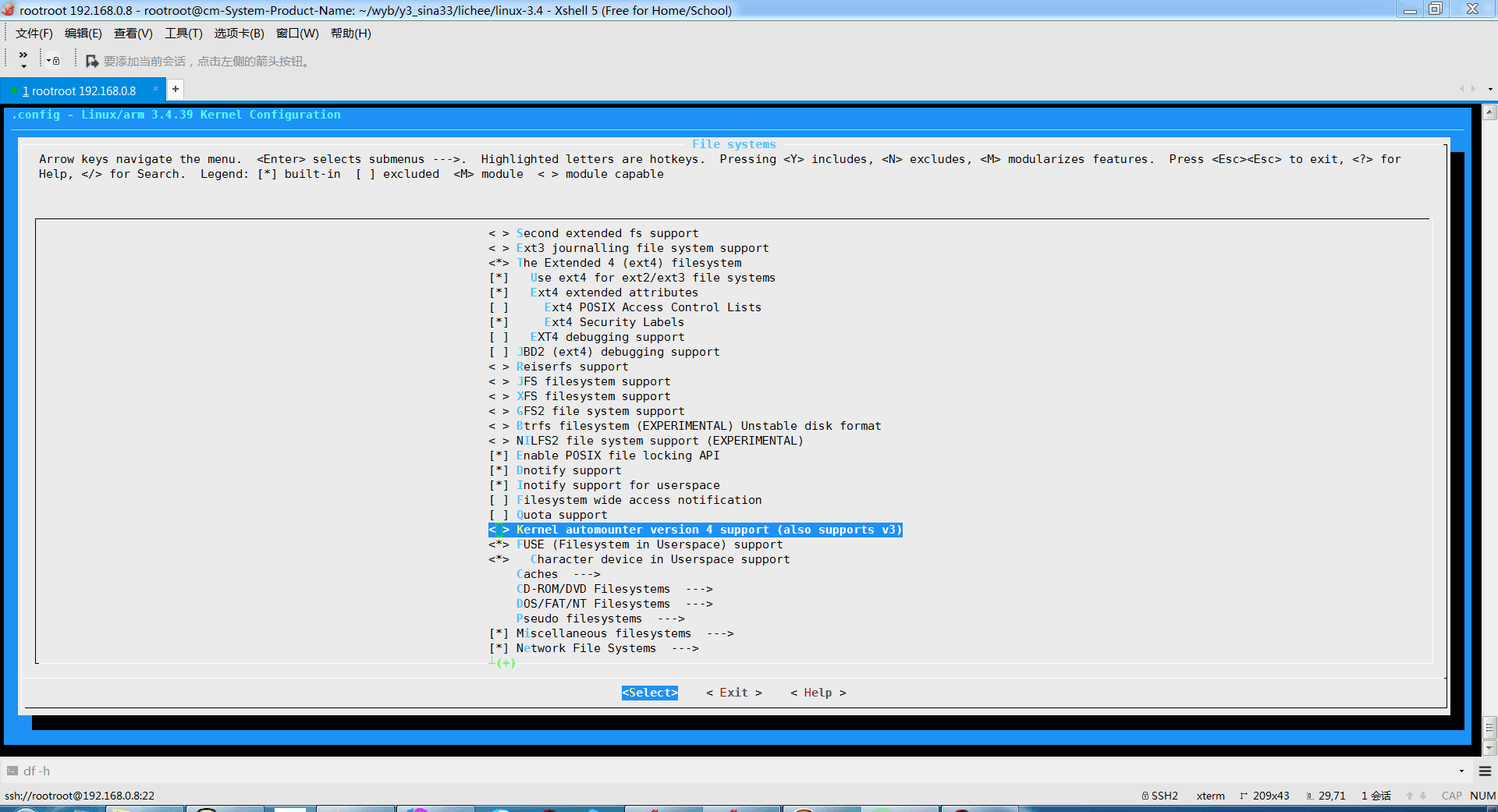
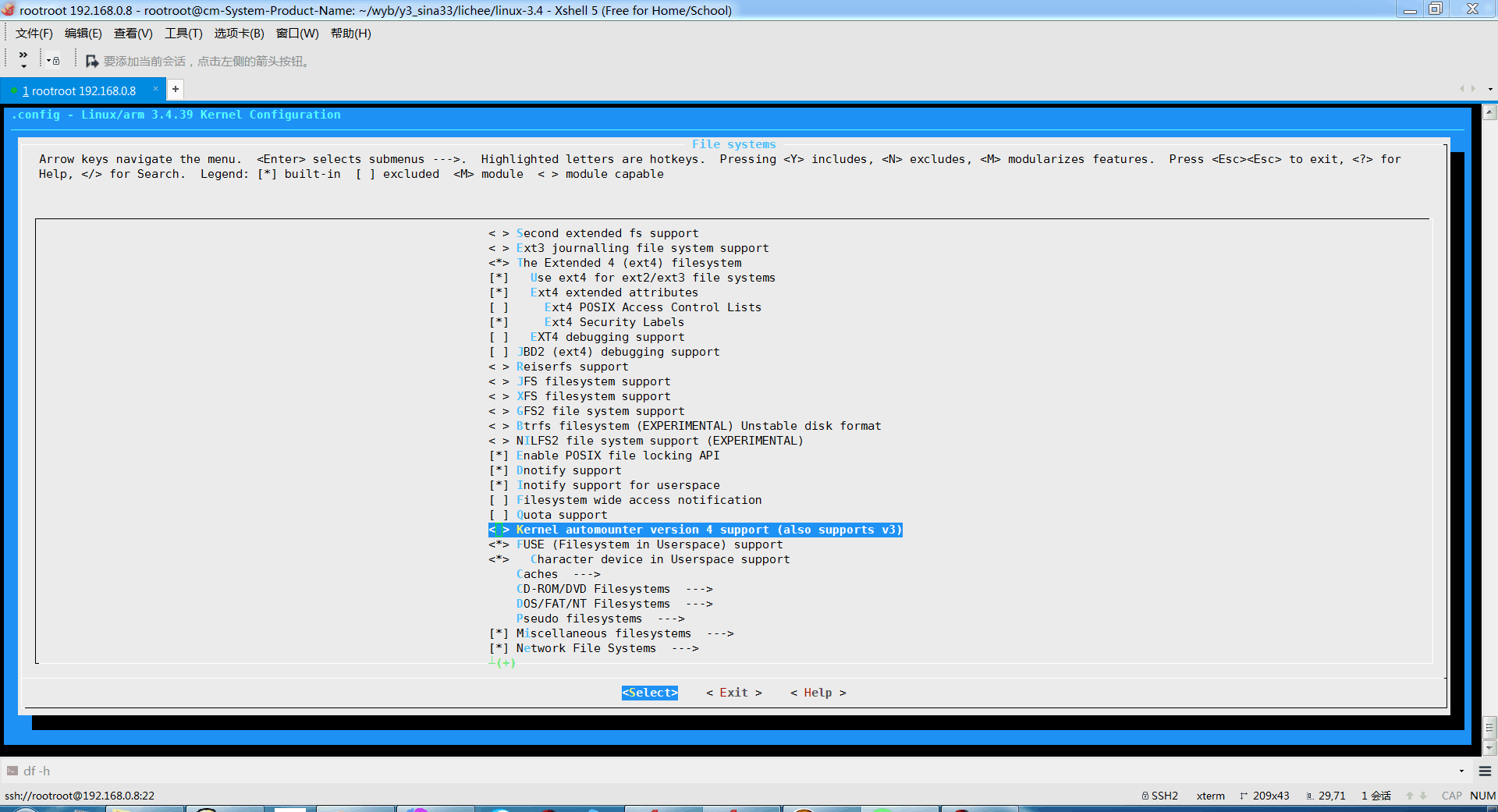
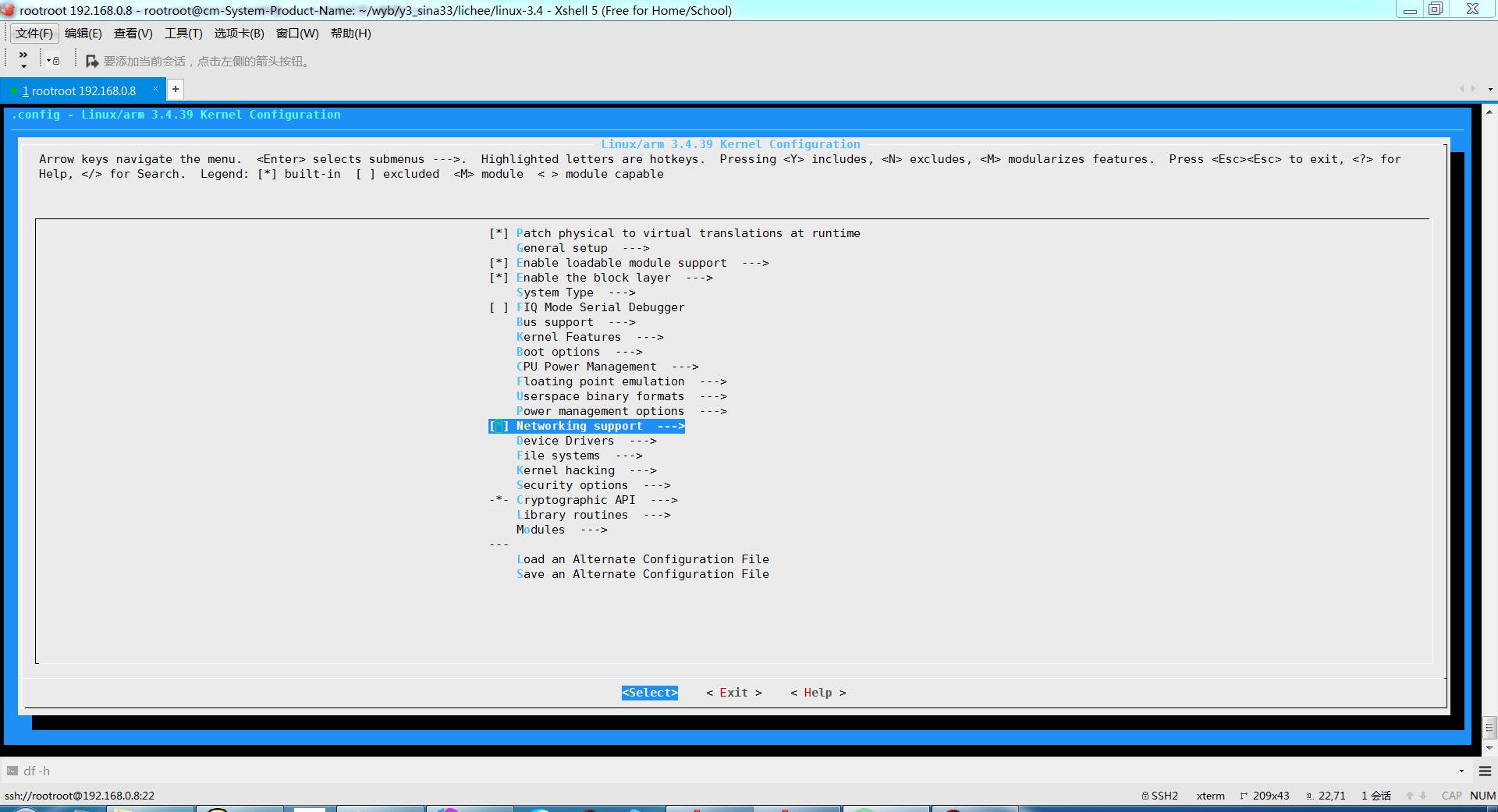
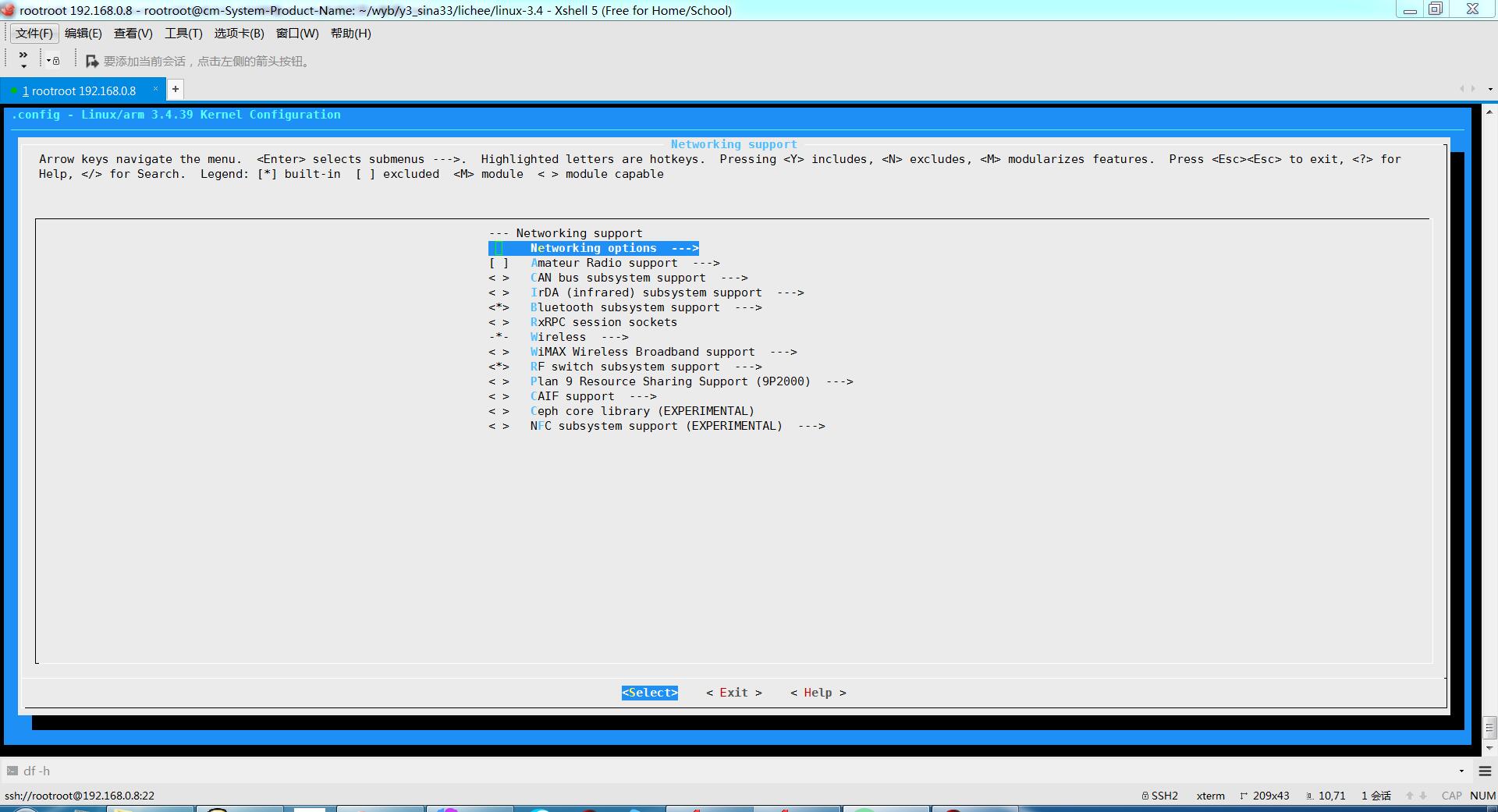
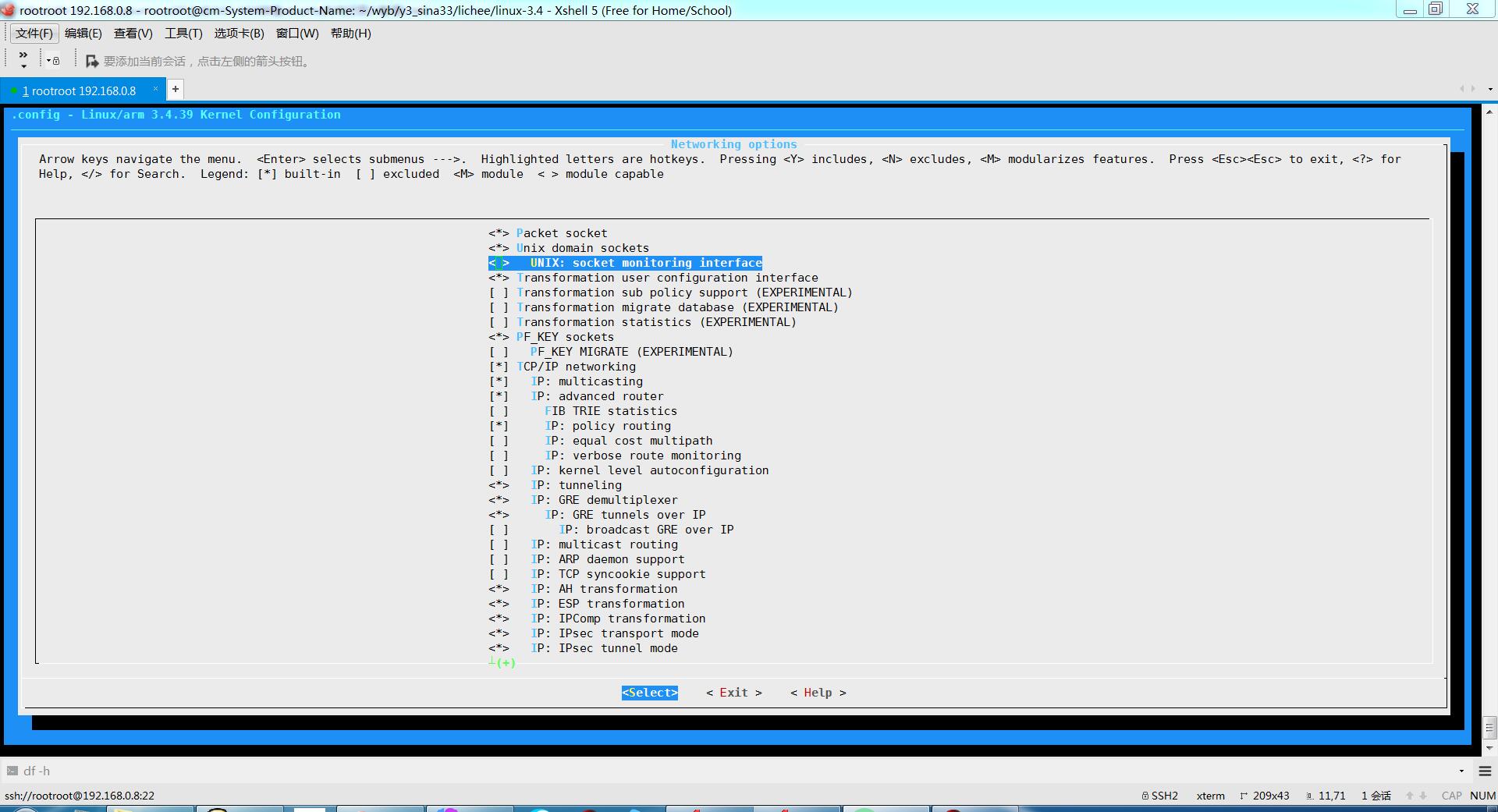
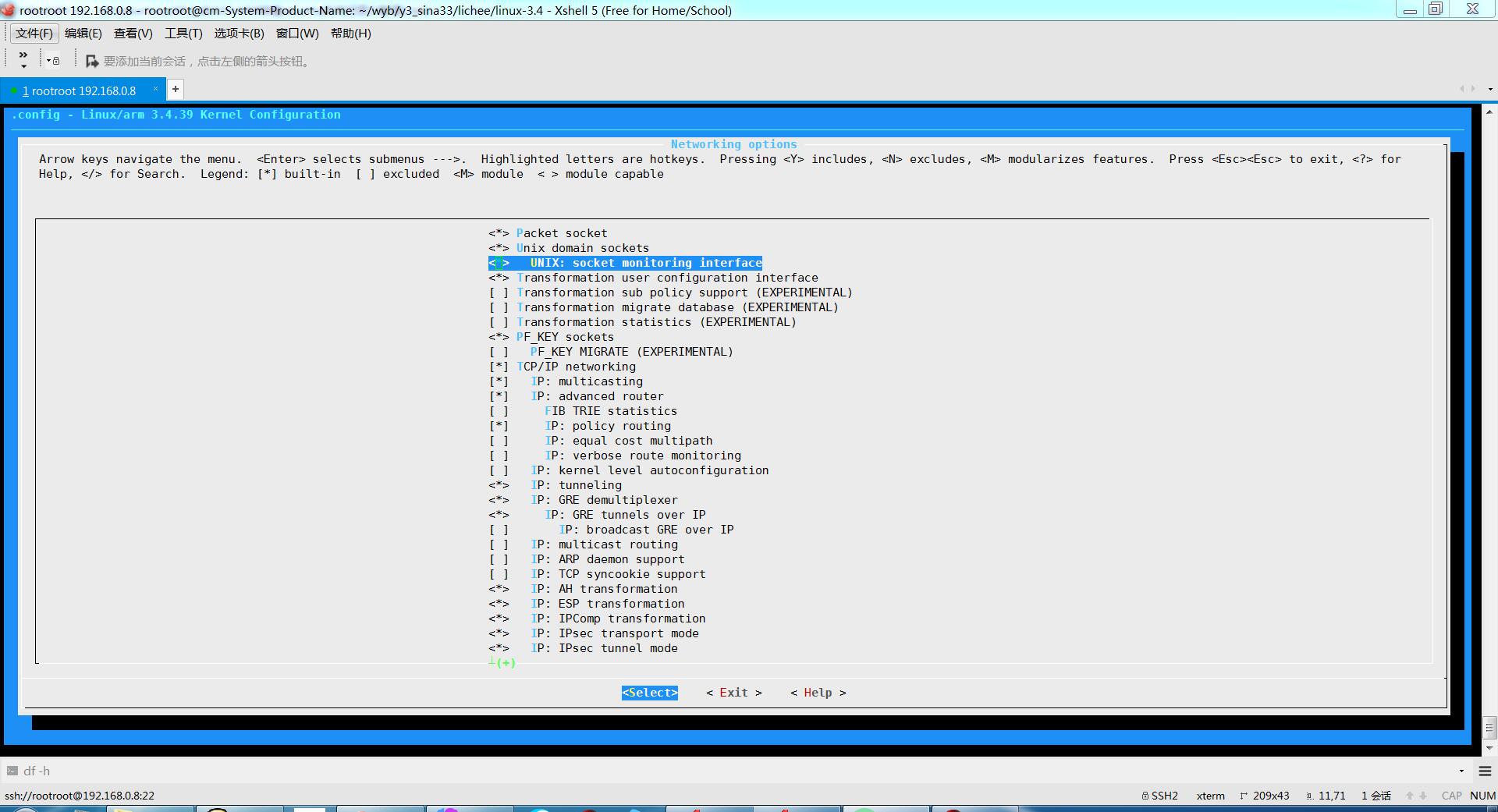














 299
299

 被折叠的 条评论
为什么被折叠?
被折叠的 条评论
为什么被折叠?








